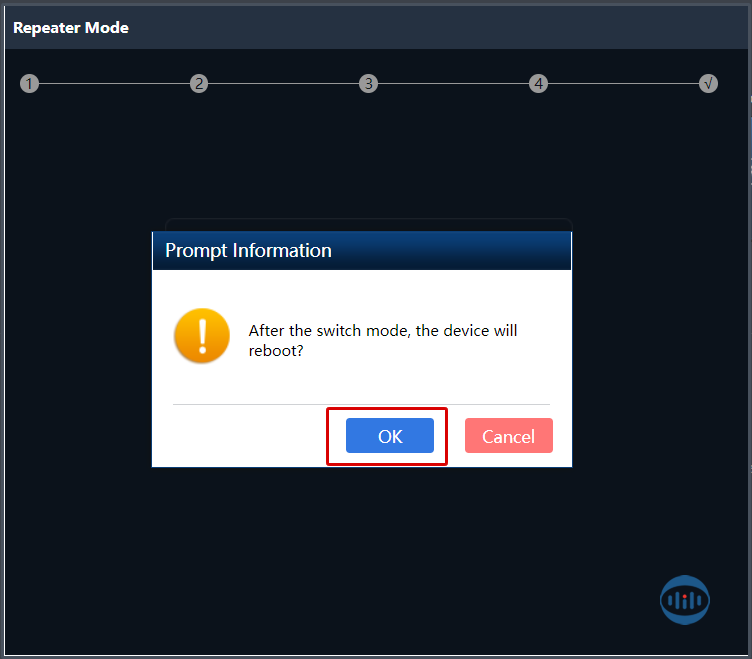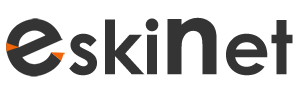Xentino DA1200 Cihazlarda Point-to-Point Kablosuz Haberleşme Konfigürasyonu Nasıl Yapılır?
Bu doküman da Xentino DA1200 cihazlarda Point-to-Point kablosuz haberleşme konfigürasyonu için gereken konfigürasyonlar ele alınmıştır.
|
KONU |
Xentino DA1200 Cihazlarda Point-to-Point Kablosuz Haberleşme Konfigürasyonu Nasıl Yapılır? |
|
İLGİLİ CİHAZLAR |
Xentino DA1200 |
|
Doküman Tarih ve Revizyonu |
14.02.2022 |
|
Yazılım Sürümü |
Tüm |
|
Donanım Sürümü |
Tüm |
|
Açıklama / Senaryo / Topology |
Xentino DA1200 cihazlar arasında Point-to-Point kablosuz haberleşme yapılandırmasının nasıl yapılacağı anlatılmıştır. |
Bu dokümanda iki adet Xentino DA1200 cihaz arasında Point-to-Point Link yapılandırmasının nasıl yapılacağı konu edilmiştir.
Yapılandırma örneğinden kullanılan topoloji aşağıdaki gibidir. Topoloji örneğinde A noktasında bulunan cihaz networkte bulunan Gateway tarafında konumlanırken uzak noktaya B noktasında bulunan cihazı konumlandırılmıştır.
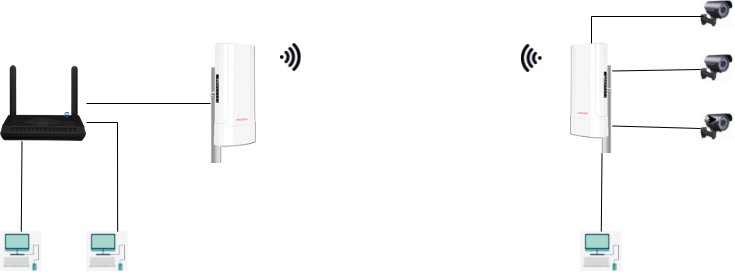
A noktasında bulunan Xentino DA1200 cihazı üzerinde yapılan yapılandırma aşağıdaki gibidir.
Xentino DA1200 cihazının web ara yüzüne erişebilmeniz için, bilgisayarınıza statik IP adresi olarak aşağıdaki yapılandırmayı uygulayınız.
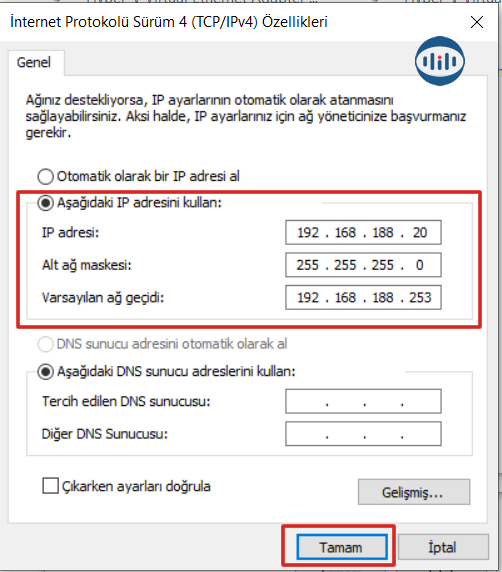
Cihaz web ara yüzüne 192.168.188.253 IP adresini kullanarak erişebilirsiniz. Aşağıdaki ekran açılmaktadır. Kullanıcı parolası admin giriniz.
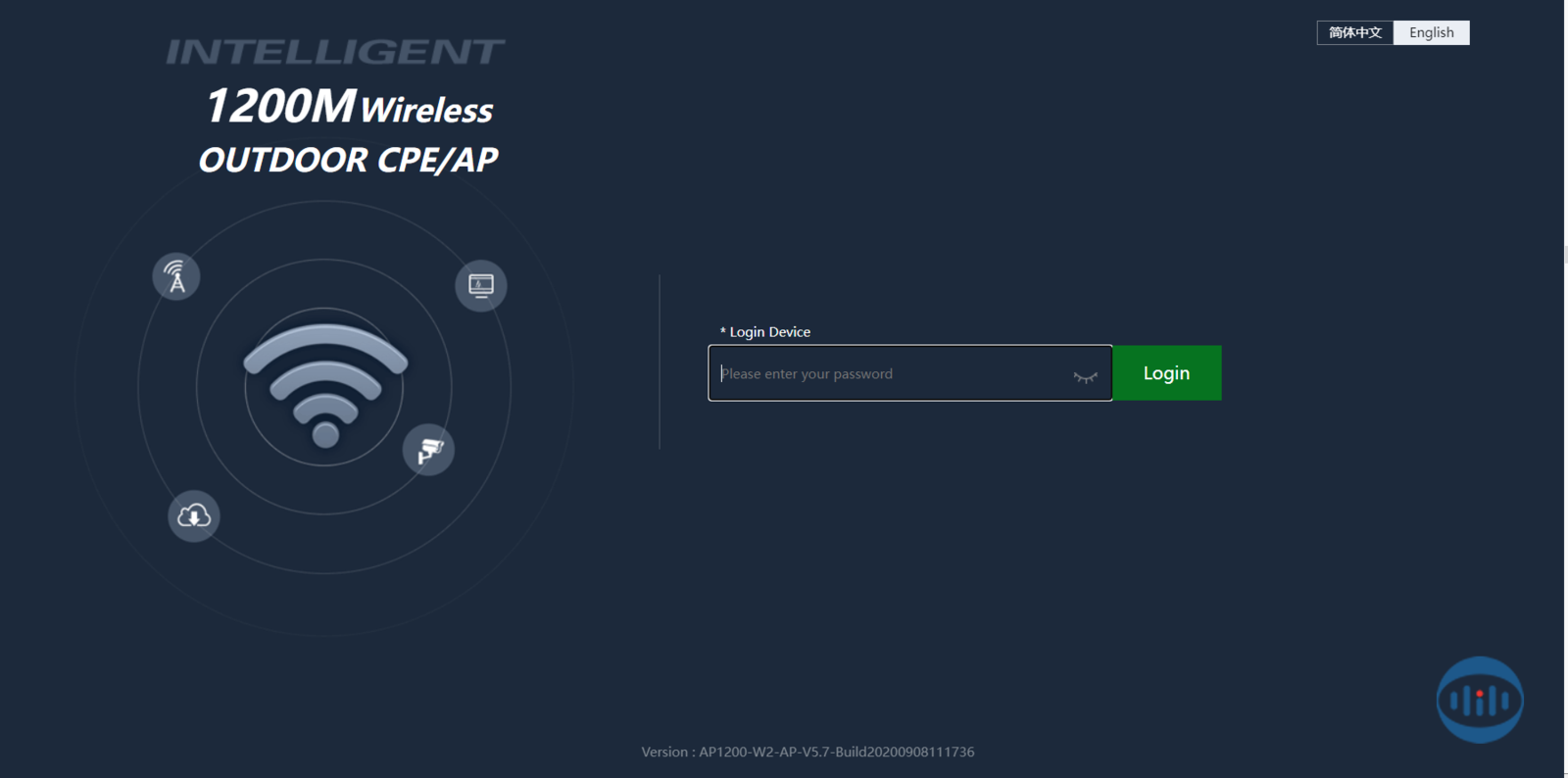
Xentino DA1200 cihaz ara yüzüne erişimi sağladıktan sonra Wizard menüsünü açınız. Xentino DA1200 cihazları dört farklı modda yapılandırabilirsiniz. A noktasında bulunan cihaz için kullanılacak mod AP Mode dur. Bu seçeneği seçiniz.
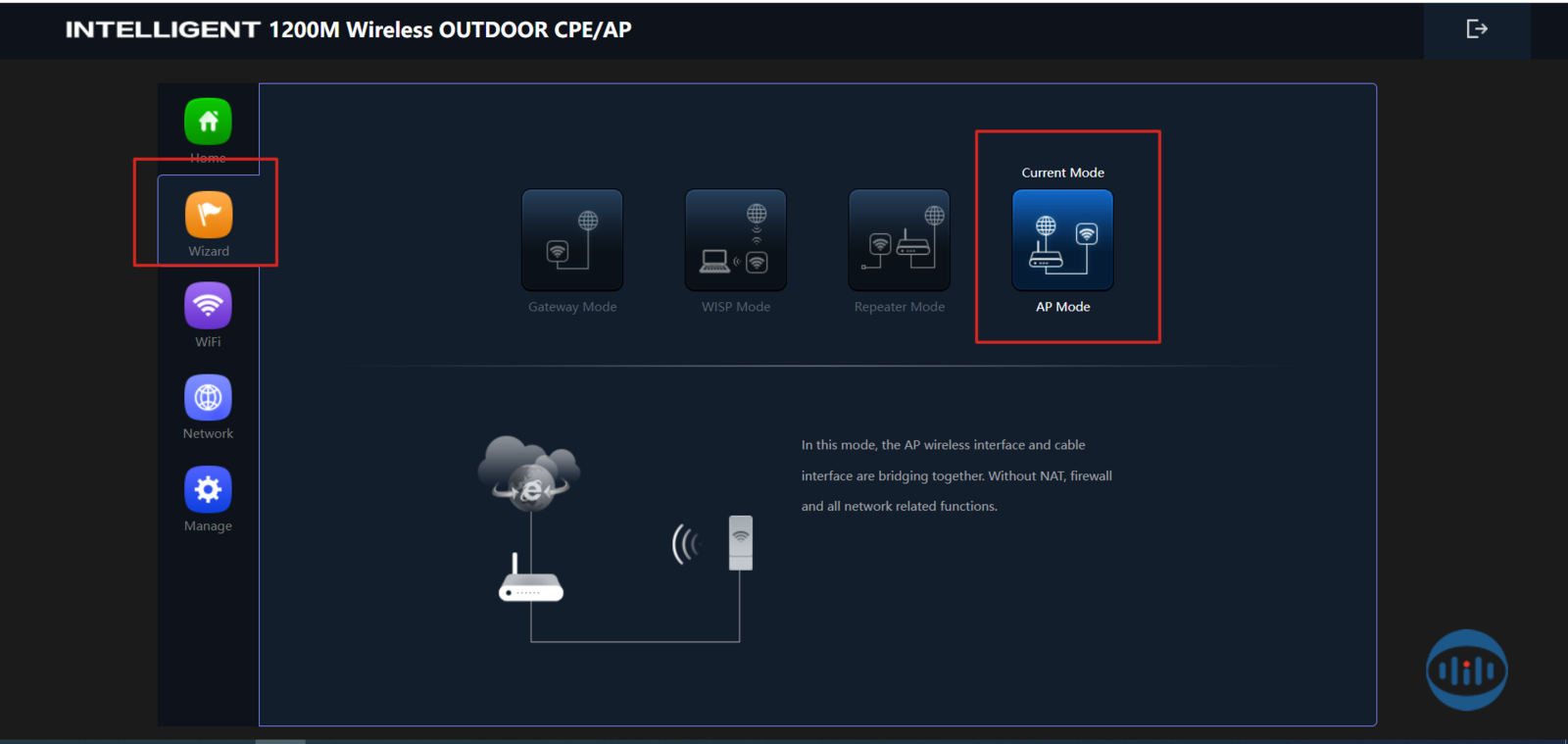
A noktasında bulunan cihazın AP Mode alınması durumunda, ayarların geçerli olması için cihaz yeniden başlatılır. Cihazın web ara yüzene giriş yapınız. Web ara yüzünde WiFi menüsü açınız. Xentino DA1200 cihazları 2.4GHz ve 5GHz yayınları desteklemektedir. İhtiyacınıza yönelik yayın tipini seçebilirsiniz. Bu doküman örneğinde 5GHz seçilmiştir.
1 numaralı alanda 5GHz yayını aktif ediniz.
2 numaralı alan SSID adını belirtiniz.
3 numaralı alanda SSID adınızı gizlemek isterseniz aktif edebilirsiniz.
4 numaralı alanda 20/40 seçeneğini seçiniz.
5 numaralı alanda WiFi parolasını belirleyiniz.
Apply butonuna tıklayınız. Bu işlemler sonucunda A noktasında bulunan cihaz ile ilgili yapılandırma ayarları tamamlanmıştır.
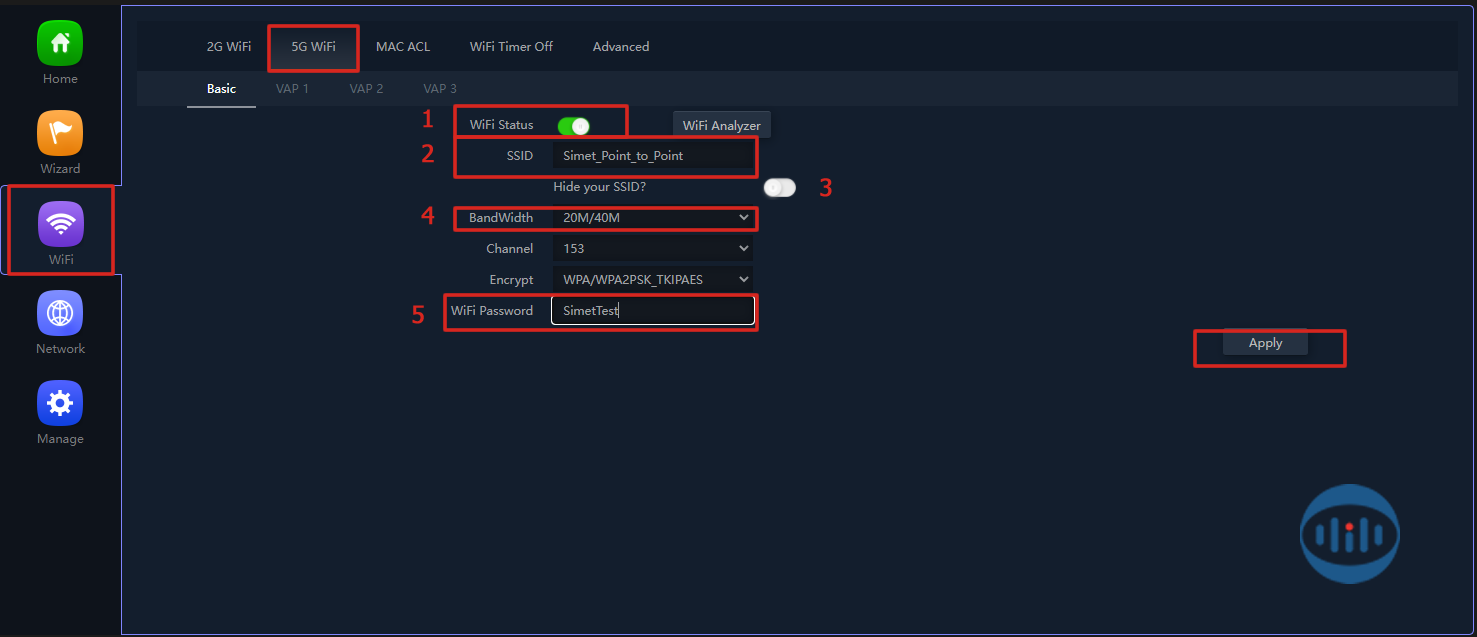
B noktasında bulunan Xentino DA1200 cihazı üzerinde yapılan yapılandırmaları aşağıdaki gibidir.
Xentino DA1200 cihazının web ara yüzüne erişebilmeniz için, bilgisayarınıza statik IP adresi olarak aşağıdaki yapılandırmayı uygulayınız.

Cihaz web ara yüzüne 192.168.188.253 IP adresini kullanarak erişebilirsiniz. Aşağıdaki ekran açılmaktadır. Kullanıcı parolası admin giriniz.
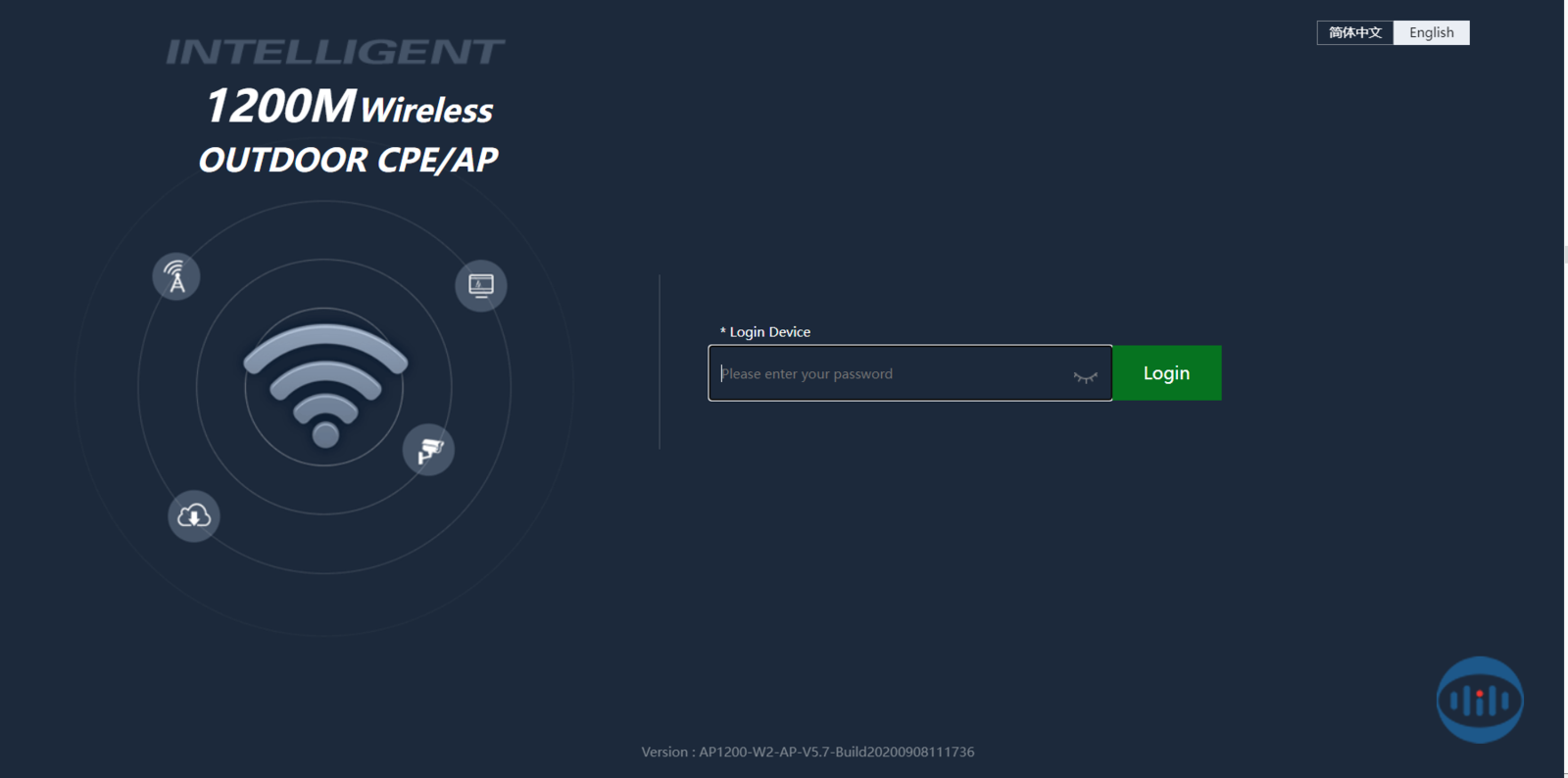
Xentino DA1200 cihaz ara yüzüne erişimi sağladıktan sonra Wizard menüsünü açınız. B noktasında bulunan cihaz için kullanılacak mod Repeater Mode dur. Repeater Mode yazan butona tıklayınız açılan ekranda kuruluma yardımcı olması için menü açılacaktır. İlk ekranda bulunan yapılandır ayarları WiFi yapılandırma ayarlarıdır. Burada,
1 numaralı alanda yayın türünü seçiniz. Bu doküman için 5GHz seçilmişti.
2 numaralı alanda belirlenen parolayı giriniz.
3 numaralı alanda 20/40 seçeneğini seçiniz.
Bu işlemler sonrası kırmız OK ile gösterilen Scan butonuna tıklayınız.
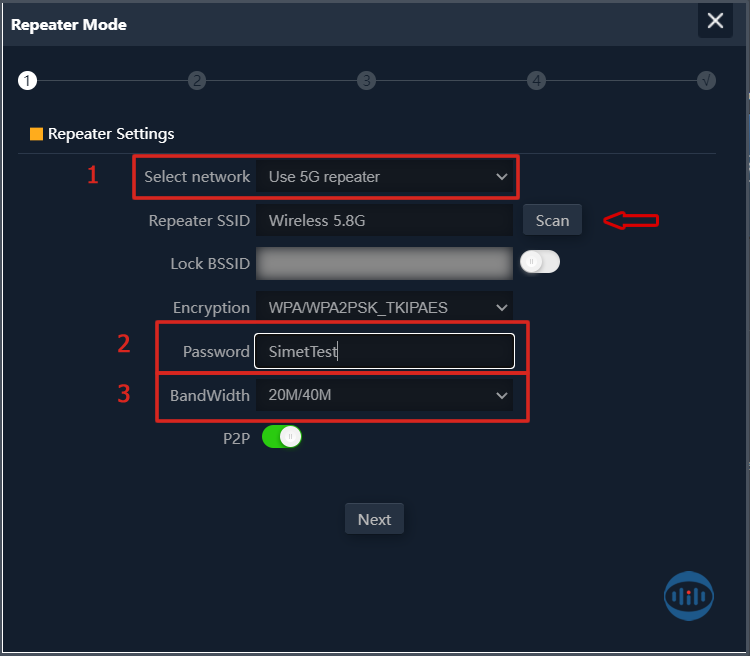
Belirlediğimiz SSID’yi ekrandan seçiniz.
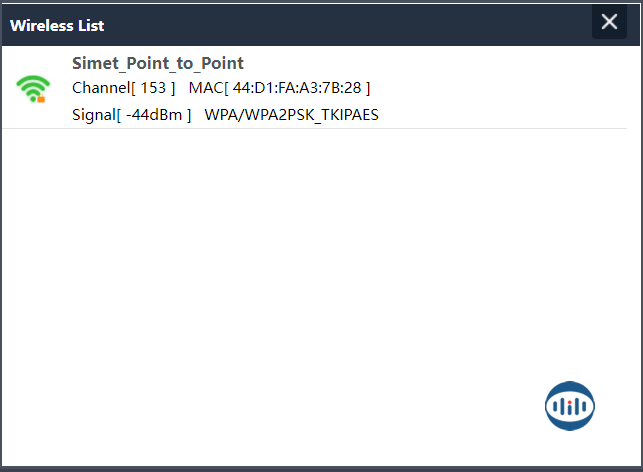
SSID seçme işleminden sonra, Lock butonuna basılarak seçilen cihazlar arasında kitleme işlemi yapılır. Daha sonra Next butonuna tıklayınız. Açılan ekranda 2.4GHz yayınına ait yapılandırmaları yapabilirsiniz. Next butonuna tıklayınız açılan ekranda 5GHz yayına ait yapılandırmaları yapabilirsiniz. Örnek yapılandırma aşığıdadır.
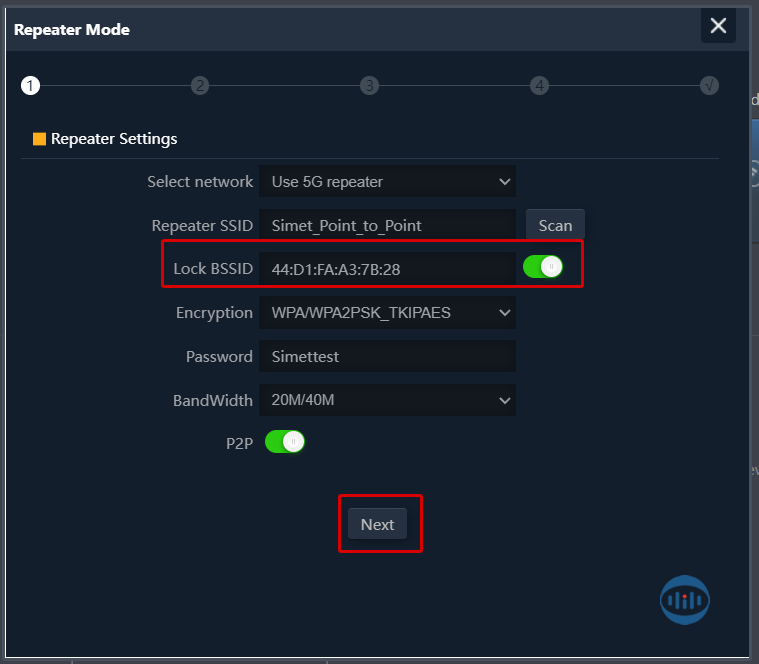
5GHz yayına ait yapılandırma için aşağıdaki örneği kullanabilirsiniz. Burada cihaz WiFi yayınını yapasını sağlamaktayız. Amacınız Point-to-Point iletişim ise WiFi yayınlarını kapatmanızı öneririz.
Next Butonuna tıklayınız.
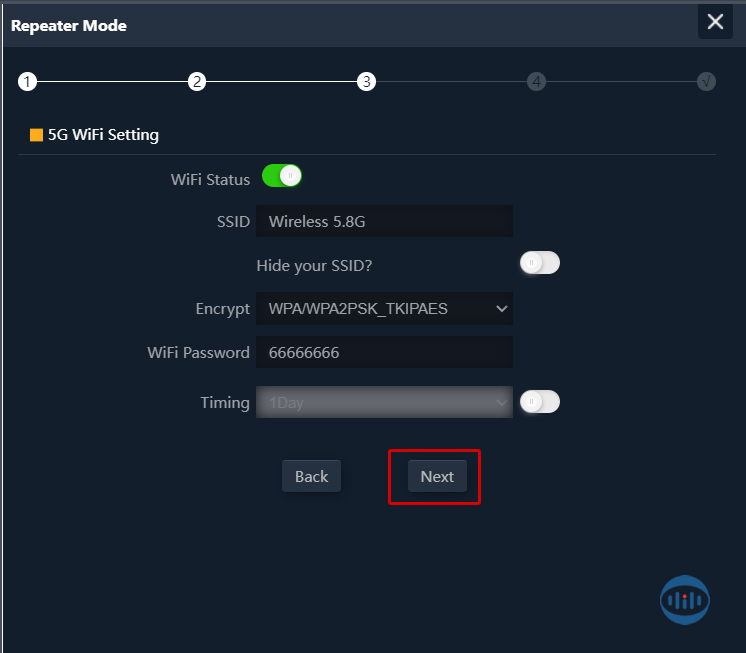
Açılan ekranda cihaza erişimi sağlam için IP tanımlaması yapmaktayız. Burada üç farklı seçenek mevcuttur.
Static IP manuel olarak verilen IP adresini burada tanımlarız.
Get From IP AC cihazın Xentino Enterprise Gateway WLAN Controller IP adresi almasını sağlamaktayız.
Get From IP Gateway cihazın internet aldığı cihazdan IP adresi almasını sağlamaktayız.
Bu doküman örneğinde statik IP adresi verilmiştir.192.168.188.254/24
Next butonuna tıklayınız.
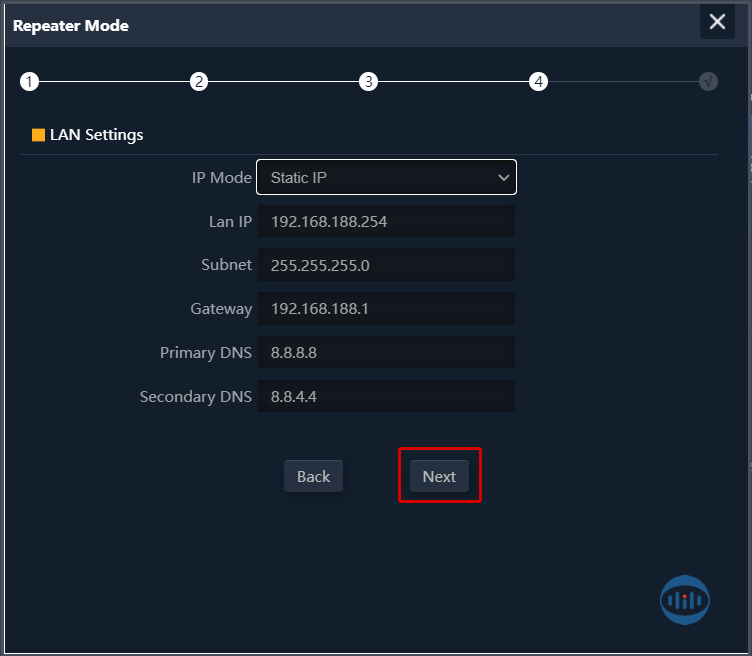
B noktasında bulunan cihaz için yapılandırmanın geçerli olması için cihazın yeniden başlatılmasını sağlamak için OK butonuna tıklayınız. Cihazın yeniden başlama işlemi bitince A ve B noktaları arasında kablosuz Point-to-Point haberleşme yapabilirsiniz.